------Java培训、Android培训、iOS培训、.Net培训、期待与您交流! -------
一.虚拟机的安装
1.说明
安装黑苹果多次失败之后,不得以安装了虚拟机。经过摸索两台pc都顺利的安装了虚拟机,一台联想G470(4g内存,amd双显卡),一台IBM(配置相似),两台pc运行该虚拟机上的Mac OS X系统还算流畅。并且在Mac虚拟上面安装了Xcode,代码编辑运行都可以。
2.安装所需要的文件
| 名称 |
版本 |
下载地址 |
说明 |
| vmware(虚拟机) |
10.0.4 build-2249910 |
官网下载虚拟机 |
|
| VMware 10 Mac补丁 |
|
用于安装VMtool |
|
| 10.0.4 build-2249910 |
Mac OS X10.8 |
这个版本较低,安装Xcode还要升级到Mac OS X10.9.3,如果找不到高版本,可以先安装这个版本,安装完成后自动升级。 |
3.安装Mac虚拟机
3.1打开打开BIOS里CPU虚拟化开关。
开机的时候根据 屏幕的提示按F2或F12进入BIOS。然后找到图中位置,打开这个按钮(Enabled)。如图:
3.2安装VMware 10。
下载完成安装就可以,安装过程跟着提示走就行,最后需要一个序列号(JZ6WK-4529P-HZAA1-9RAG6-33JNR)。
3.3安装Mac补丁。
解压下载的第二个文件,打开windows文件夹,将install.cmd以管理员身份运行,滚屏结束后关闭窗口即可。
3.4安装mac虚拟机。
打开VMware,选择“创建新的虚拟机”,向导中选择自定义。
下一步以后保持默认,然后在这里选择“稍后安装操作系统”。
下一步,这里选择Apple Mac OS X,版本选Mac OS X 10.9。
下一步以后位置和名称自己设置,后面几步保持默认即可,如果物理内存够大建议虚拟内存分配4G,少了可能会卡。指定磁盘容量的时候建议选择“将虚拟磁盘存储为单个文件”。
处理镜像。
将下载的第三个文件用软碟通(可自己下载)打开,在/Install OS X MountainLion.app/Contents/SharedSupport路径下有InstallESD.dmg文件,将它提取。
然后把提取后的文件用软碟通打开,点击“工具”/“格式转换”,设置好存储路径,输出格式选ISO。








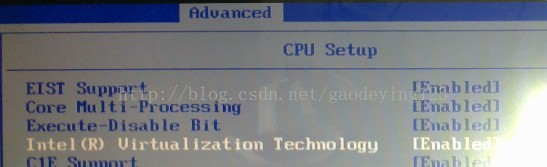
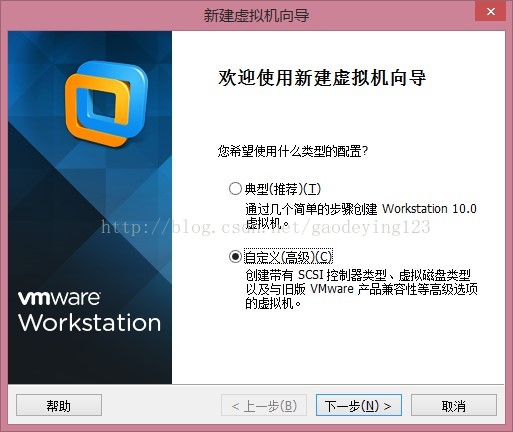
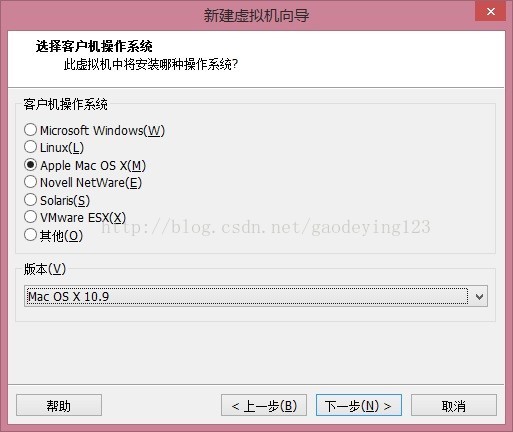
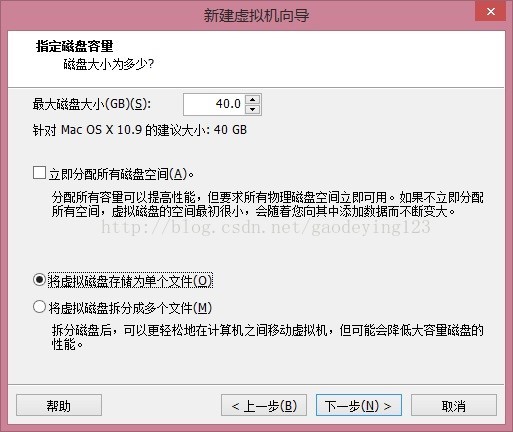
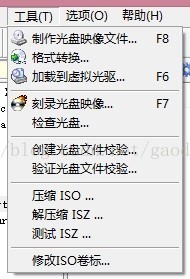
 最低0.47元/天 解锁文章
最低0.47元/天 解锁文章














 1217
1217











 被折叠的 条评论
为什么被折叠?
被折叠的 条评论
为什么被折叠?








